엑셀 EOMONTH 함수, EOMONTH 함수 사용법

Excel의 EOMONTH 함수는 매우 간단한 구현으로 특정 달의 마지막 날을 표시하는 데 사용됩니다. EOMONTH 함수 사용법을 통해 날짜 계산의 효율성을 높일 수 있습니다.
Excel 에는 상대 및 절대라는 두 가지 유형의 셀 참조가 있습니다. 상대 참조와 절대 참조는 복사하여 다른 셀에 채울 때 다르게 동작합니다. 수식이 다른 셀에 복사되면 상대 참조가 변경됩니다. 반면 절대 참조는 복사 위치에 관계없이 변경되지 않습니다.
상대 참조
기본적으로 모든 셀 참조는 상대 참조입니다. 여러 셀에 걸쳐 복사하면 행과 열의 상대적 위치에 따라 변경됩니다. 예를 들어 수식 =A1+B1을 1행에서 2행으로 복사하면 수식은 =A2+B2가 됩니다. 상대 참조는 여러 행이나 열에 걸쳐 동일한 계산을 반복해야 할 때 특히 편리합니다.
상대 참조를 사용하여 수식을 만들고 복사하는 방법
다음 예에서는 각 품목의 가격에 수량을 곱하는 수식을 생성하려고 합니다. 각 행에 대해 새 수식을 만드는 대신 D4 셀에 단일 수식을 만든 다음 다른 행에 복사할 수 있습니다. 이 예에서는 상대 참조를 사용하므로 수식은 각 항목에 대한 올바른 합계를 계산합니다.
1. 수식이 포함될 셀을 선택합니다. 예를 들어 D4 셀을 선택하겠습니다 .
2. 원하는 값을 계산하는 공식을 입력하세요. 예를 들어 =B4*C4를 입력합니다.
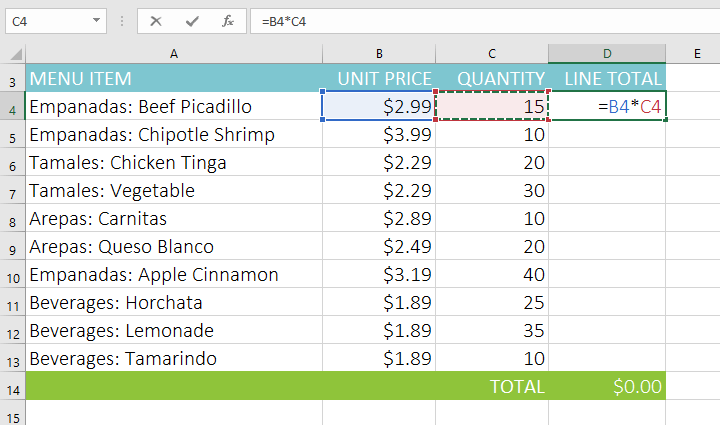
3. 키보드의 Enter 키를 누릅니다. 수식이 계산되고 결과가 셀에 표시됩니다.
4. 원하는 셀의 오른쪽 하단에서 채우기 핸들을 찾으세요. 이 예에서는 D4 셀의 채우기 핸들 위치를 결정합니다 .

5. 채우기 핸들을 클릭하고 채우려는 셀로 드래그합니다. 예를 들어 D5:D13 셀을 선택하겠습니다 .

6. 마우스를 놓습니다. 수식이 상대 참조와 함께 선택한 셀에 복사되어 각 셀에 결과가 표시됩니다.

채워진 셀을 두 번 클릭하여 수식의 정확성을 확인할 수 있습니다. 상대 셀 참조는 해당 행에 따라 각 셀마다 달라야 합니다.

절대 참조
다른 셀에 복사할 때 셀 참조가 변경되는 것을 원하지 않는 경우가 있을 수 있습니다. 상대 참조와 달리 절대 참조는 복사하거나 채워도 변경되지 않습니다. 절대 참조를 사용하여 행 및/또는 열을 일정하게 유지할 수 있습니다.
절대 참조는 달러 기호( $ ) 를 추가하여 수식에 지정됩니다 . 이 기호는 열 참조, 행 참조 또는 둘 다 앞에 올 수 있습니다.
일반적으로 절대 참조가 포함된 수식을 만들 때는 $A$2 형식을 사용합니다 . 나머지 두 가지 형식은 훨씬 덜 자주 사용됩니다.
수식을 작성할 때 아래 비디오에 표시된 것처럼 키보드의 F4 키를 눌러 상대 셀 참조와 절대 셀 참조 간에 전환할 수 있습니다. 이는 절대 참조를 빠르게 삽입하는 쉬운 방법입니다.
절대 참조를 사용하여 수식을 만들고 복사하는 방법
아래 예에서는 셀 E2 (7.5% 세율 포함)를 사용하여 D 열의 각 항목에 대한 판매세를 계산합니다. 수식을 복사하여 다른 셀에 입력하더라도 세율에 대한 참조가 동일하게 유지되도록 하려면 $E$2 셀을 절대 참조로 설정해야 합니다.
1. 수식이 포함될 셀을 선택합니다. 예를 들어 D4 셀을 선택하겠습니다 .

2. 원하는 값을 계산하는 공식을 입력하세요. 이 예에서는 =(B4*C4)*$E$2 를 입력하여 $E$2를 절대 참조로 만듭니다 .

3. 키보드의 Enter 키를 누릅니다. 수식이 계산되고 결과가 셀에 표시됩니다.
4. 원하는 셀의 오른쪽 하단에서 채우기 핸들을 찾으세요. 이 예에서는 D4 셀의 채우기 핸들 위치를 결정합니다 .

5. 채우기 핸들을 클릭하고 채우려는 셀( 예에서는 D5:D13 셀)로 드래그합니다.

6. 마우스를 놓습니다. 수식은 절대 참조를 사용하여 선택한 셀에 복사되고 값은 각 셀에서 계산됩니다.

채워진 셀을 두 번 클릭하여 수식의 정확성을 확인할 수 있습니다. 절대 참조는 각 셀에 대해 동일해야 하며 다른 참조는 셀 행을 기준으로 합니다.

여러 셀에 걸쳐 절대 참조를 만들 때마다 달러 기호( $ )를 포함해야 합니다. 아래 예에서는 달러 기호가 생략되었습니다. 이로 인해 Excel에서는 이를 상대 참조로 해석하여 다른 셀에 복사할 때 잘못된 결과를 생성합니다.

여러 워크시트에 셀 참조 사용
Excel을 사용하면 모든 워크시트의 모든 셀을 참조할 수 있으며, 이는 한 워크시트에서 다른 워크시트로 특정 값을 참조하려는 경우 특히 유용할 수 있습니다. 이렇게 하려면 시트 이름과 느낌표( ! )로 셀 참조를 시작하면 됩니다. 예를 들어 Sheet1 에서 A1 셀을 참조하려는 경우 셀 참조는 Sheet1!A1이 됩니다 .
시트 이름에 공백이 포함된 경우 이름 앞뒤에 따옴표( '' ) 를 포함해야 합니다 . 예를 들어 July Budget 이라는 워크시트에서 A1 셀을 참조하려는 경우 셀 참조는 'July Budget'!A1이 됩니다 .
워크시트에서 셀을 참조하는 방법
아래 예에서는 두 워크시트 사이에 계산된 값이 있는 셀을 참조합니다. 이를 통해 수식을 다시 작성하거나 데이터를 복제하지 않고도 서로 다른 두 워크시트에서 정확히 동일한 값을 사용할 수 있습니다.
1. 참조하려는 셀을 찾고 해당 시트를 기록해 둡니다. 예를 들어 메뉴 주문 워크시트 에서 E14 셀을 참조하려고 합니다 .

2. 원하는 워크시트로 이동합니다. 예를 들어 Catering Invoice 스프레드시트를 선택하겠습니다 .

3. 값을 표시할 셀을 찾아서 선택합니다. 예를 들어 C4 셀을 선택하겠습니다 .

4. 등호( = ), 워크시트 이름, 느낌표(!), 셀 주소를 입력합니다. 예를 들어 ='메뉴 순서'!E14를 입력합니다.

5. 키보드에서 Enter를 누르십시오. 참조된 셀의 값이 나타납니다. 이제 메뉴 주문 워크시트 에서 셀 E14 의 값이 변경되면 케이터링 송장 워크시트에서 자동으로 업데이트됩니다.

나중에 워크시트 이름을 바꾸면 새 워크시트 이름을 반영하도록 셀 참조가 자동으로 업데이트됩니다.
잘못된 시트 이름을 입력하면 #REF ! 셀에 오류가 나타납니다. 아래 예에서는 시트 이름의 철자가 잘못되었습니다. 오류를 편집, 무시 또는 확인하려면 셀 옆에 있는 오류 버튼을 클릭하고 메뉴에서 옵션을 선택하세요.

Excel의 EOMONTH 함수는 매우 간단한 구현으로 특정 달의 마지막 날을 표시하는 데 사용됩니다. EOMONTH 함수 사용법을 통해 날짜 계산의 효율성을 높일 수 있습니다.
Excel 365(2016/2019)를 사용하여 이전 Excel 파일을 열고 변환하는 방법에 대해 알아보세요.
Reddit 사용자인 MehmetSalihKoten은 Microsoft Excel에서 모든 기능을 갖춘 Tetris 버전을 만들었습니다.
Excel에서 측정 단위를 변환하려면 변환 기능을 사용합니다.
HLOOKUP 함수란 무엇입니까? Excel에서 HLOOKUP 함수를 사용하는 방법은 무엇입니까? 퀀트리망과 함께 알아보세요!
Excel의 IFERROR 함수는 매우 일반적으로 사용됩니다. 이를 잘 활용하려면 마이크로소프트 엑셀의 IFERROR 공식을 이해해야 한다.
Excel의 VALUE 함수는 무엇입니까? Excel의 값 공식은 무엇입니까? LuckyTemplates.com과 함께 알아보세요!
Excel VBA에서 반복적인 작업을 자동화하고 싶으십니까? 따라서 조건이 충족될 때까지 반복되는 일련의 작업을 구현하기 위해 Do-While 루프를 사용하는 방법을 알아봅시다.
Excel의 기본 열 너비와 행 높이는 입력한 데이터와 일치하지 않을 수 있습니다. 아래 글은 엑셀 2016에서 열, 행, 셀의 크기를 변경하는 몇 가지 방법을 보여줍니다. 참고해주세요!
Excel로 작업할 때마다 셀에 정보 또는 내용을 입력해야 합니다. 엑셀 2016의 셀과 범위의 기본 개념을 LuckyTemplates로 배워보자!







